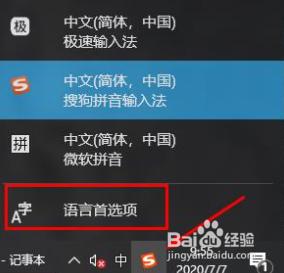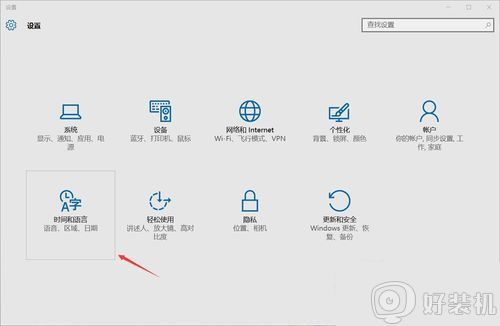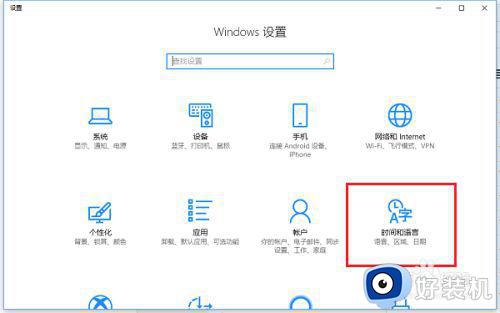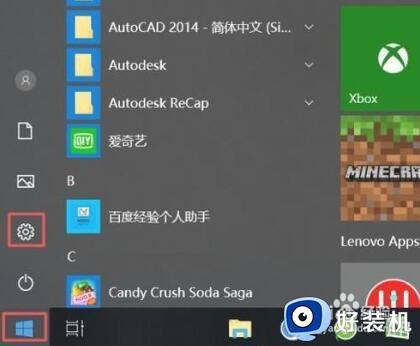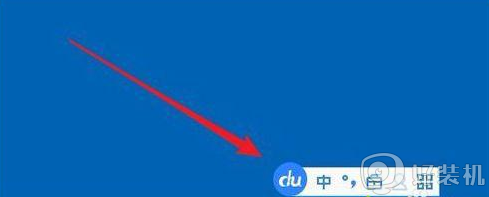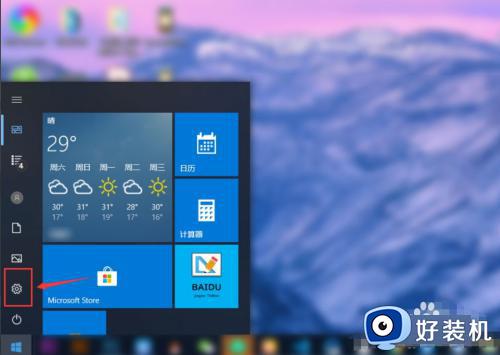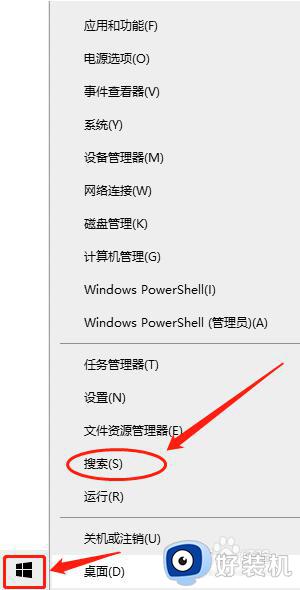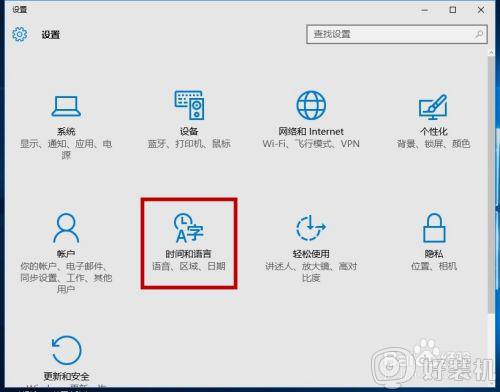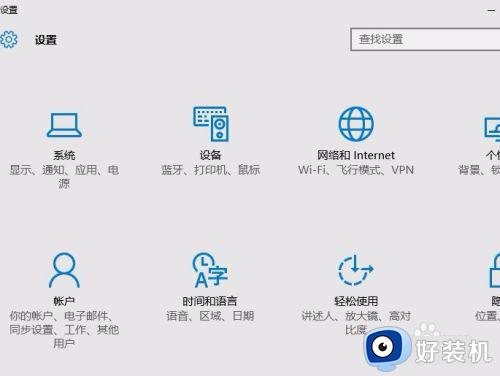win10 怎么把英文设置为默认 win10如何将输入法设置为默认英文
时间:2021-07-02 13:26:57作者:huige
我们都知道win10系统中,是内置有中英文输入法的,但是一般默认都是中文输入法,要使用英文输入法的话还要进行切换,但是对于一些比较习惯使用英文输入法的小伙伴来说,希望可以将输入法设置为默认英文,这样就方便多了,该如何操作呢,一起来看看win10把英文设置为默认的详细步骤吧。
具体步骤如下:
1、鼠标左键点击窗口键--设置。
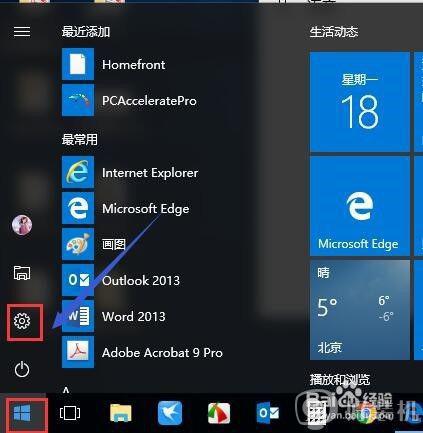
2、设置中选择时间和语言。
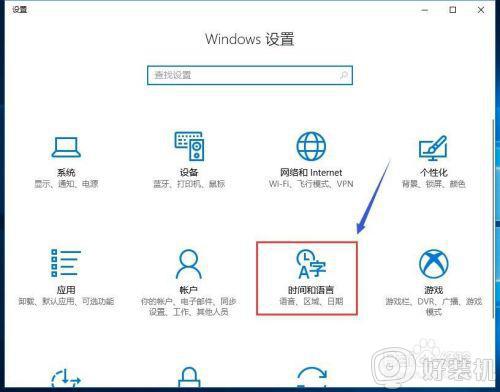
3、进入后点击区域与语言,点击上面的国家与区域的箭头。
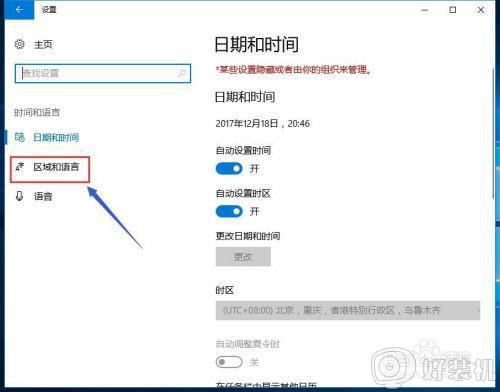
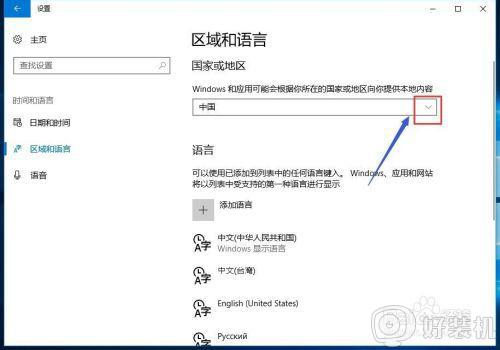
4、将国家与区域选为美国。
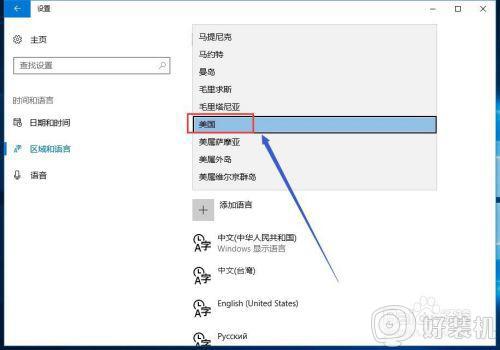
5、下拉设置界面,点击相关设置中的其他日期、时间和区域设置。
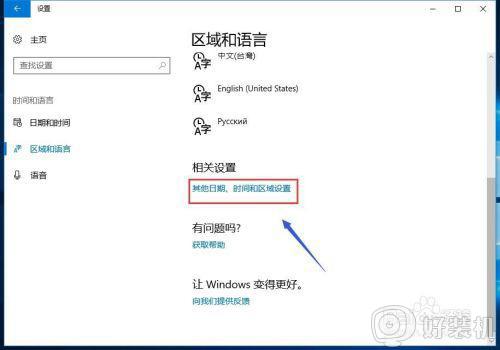
6、在语言界面选择跟换输入法。
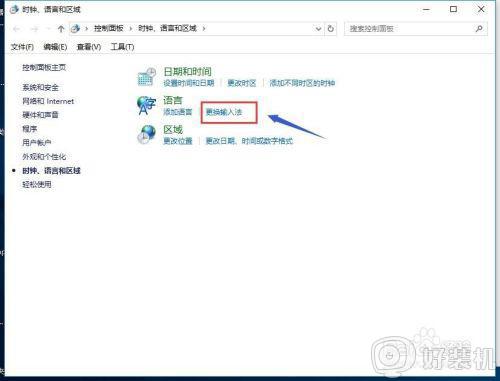
7、选择英语输入法,点击上移,将英语输入法置顶即可,以后你的默认输入法就是英文了。
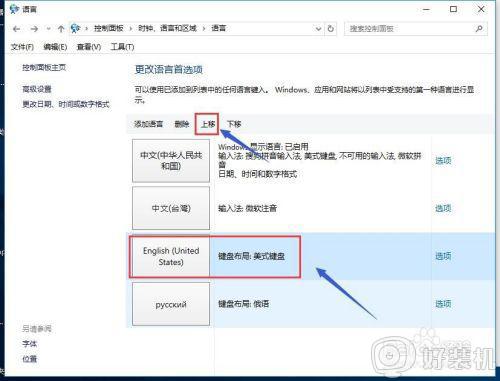
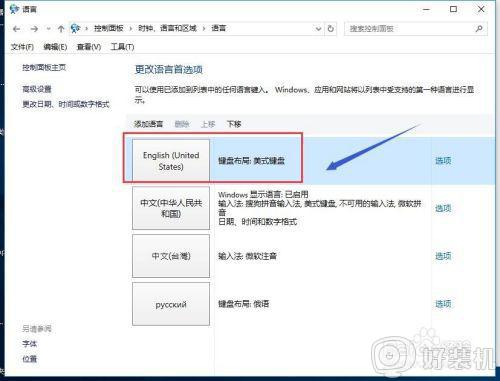
上述给大家讲解的便是win10 怎么把英文设置为默认的详细内容,有这个需要的用户们可以采取上面的方法步骤来进行操作吧。